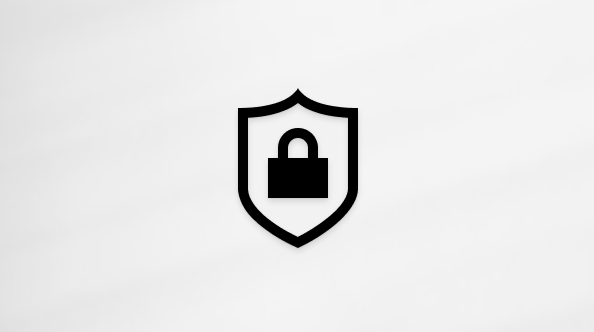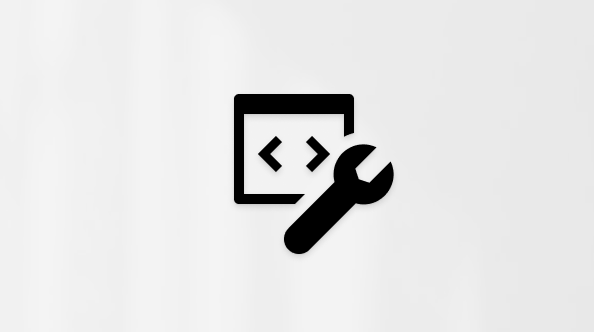Vi er glade for at kunne introducere vores nye Bing Compose-funktion på Microsoft SwiftKey-tastaturet. Det er en kunstig intelligensfunktion, der kan generere menneskelignende svar på tekstbaserede prompter og spørgsmål. Du kan finde flere oplysninger og opdateringer om Bing-chat på: https://www.bing.com/new#faq
Hvad er Bing-meddelelse? Vi er glade for at kunne udvide disse funktioner til at omfatte funktionen Skriv i SwiftKey, som nu udarbejder tekst til dig i overensstemmelse med de parametre, du foreslår – ikke kun emnet, men også meddelelsestone, format og længde.
Hvis du frygter papirarbejde og administrative opgaver, skal du lade funktionen Skriv udføre det hårde arbejde for dig. Du kan bruge den til f.eks. at skrive en mail til en tjenesteudbyder, der beder om en løsning på et problem. Rediger hurtigt den udarbejdede mail for at sikre, at detaljerne er korrekte, og send den derefter, og fortsæt med din dag. Denne funktionalitet er også tilgængelig på skrivebordet via Sidepanelet i Edge.
Trin til at prøve funktionen Opret:
Du har forskellige indstillinger i format som f.eks. Afsnit, Mail, Blogindlæg og Idéer.
-
Tryk på knappen Bing på tastaturet.
-
Tryk på Skriv.
-
Skriv, hvad du vil have ai til at skrive.
-
Vælg tone, format og længde.
-
Klik på generer.
-
Kopiér teksten.
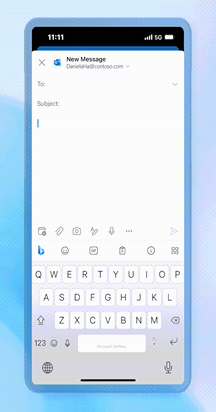
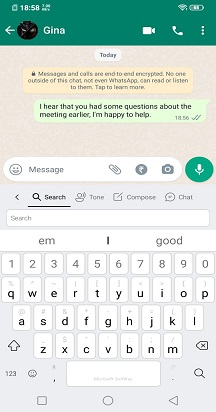
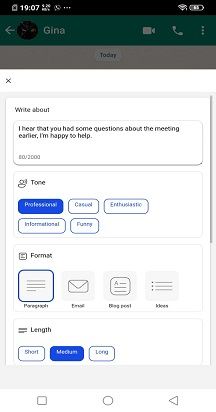
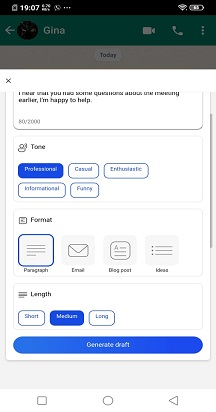
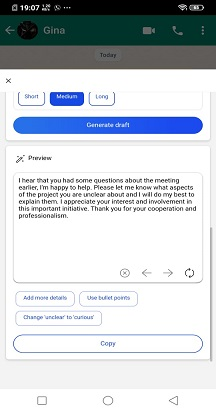
Når du klikker på knappen for at generere en kladde, får du vist et eksempel på det indhold, der genereres af kunstig intelligens, og du kan kopiere det eller endda redigere det, før du sender det, så det er helt efter dit ønske. Du kan vælge de forskellige indstillinger, der er tilgængelige for kladden.
Vi er glade for at kunne introducere vores nye Bing Compose-funktion på Microsoft SwiftKey-tastaturet. Det er en kunstig intelligensfunktion, der kan generere menneskelignende svar på tekstbaserede prompter og spørgsmål.
Du kan finde flere oplysninger og opdateringer om Bing-chat på: https://www.bing.com/new#faq
Hvad er Bing-meddelelse? Vi er glade for at kunne udvide disse funktioner til at omfatte funktionen Skriv i SwiftKey, som nu udarbejder tekst til dig i overensstemmelse med de parametre, du foreslår – ikke kun emnet, men også meddelelsestone, format og længde.
Hvis du frygter papirarbejde og administrative opgaver, skal du lade funktionen Skriv udføre det hårde arbejde for dig. Du kan bruge den til f.eks. at skrive en mail til en tjenesteudbyder, der beder om en løsning på et problem. Rediger hurtigt den udarbejdede mail for at sikre, at detaljerne er korrekte, og send den derefter, og fortsæt med din dag. Denne funktionalitet er også tilgængelig på skrivebordet via Sidepanelet i Edge.
Trin til at prøve funktionen Opret:
Du har forskellige indstillinger i format som f.eks. Afsnit, Mail, Blogindlæg og Idéer.
-
Tryk på knappen Bing på tastaturet.
-
Tryk på Skriv.
-
Skriv, hvad du vil have ai til at skrive.
-
Vælg tone, format og længde.
-
Klik på generer.
-
Kopiér teksten.
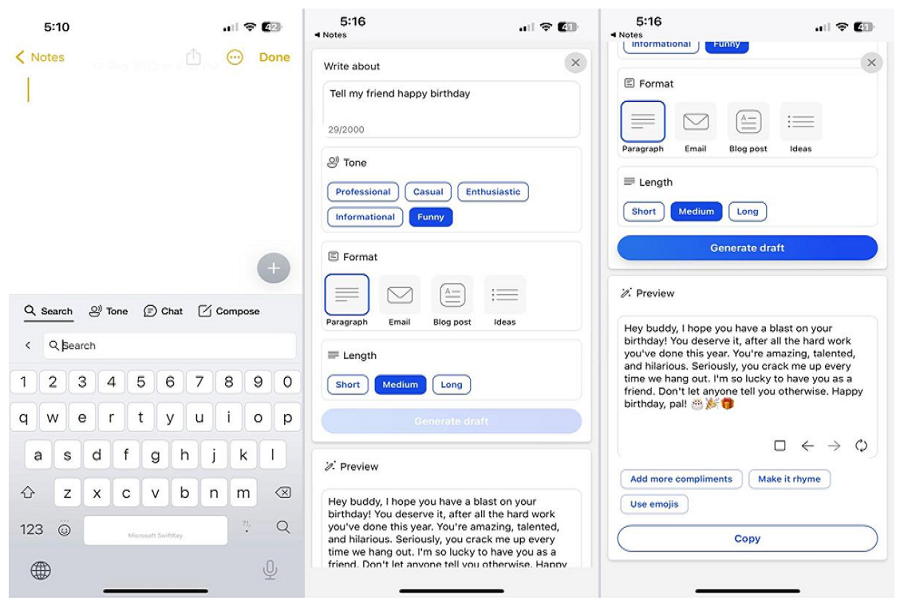
Når du klikker på knappen for at generere en kladde, får du vist et eksempel på det indhold, der genereres af kunstig intelligens, og du kan kopiere det eller endda redigere det, før du sender det, så det er helt efter dit ønske. Du kan vælge de forskellige indstillinger, der er tilgængelige for kladden.